Especialistas en servicios de asistencia y mantenimiento informático, desarrollo de páginas web y servicios en la nube
Cómo formatear Windows 10 o Windows 11 fácilmente sin ser informático
¿Sientes que tu ordenador está perdiendo velocidad? ¿Te encuentras luchando contra errores desconcertantes? ¡No te preocupes! En este artículo, te ofreceremos una guía paso a paso para revitalizar tu PC con Windows 10 o Windows 11, eliminando esos problemas molestos y restaurando su rendimiento a su máximo potencial.
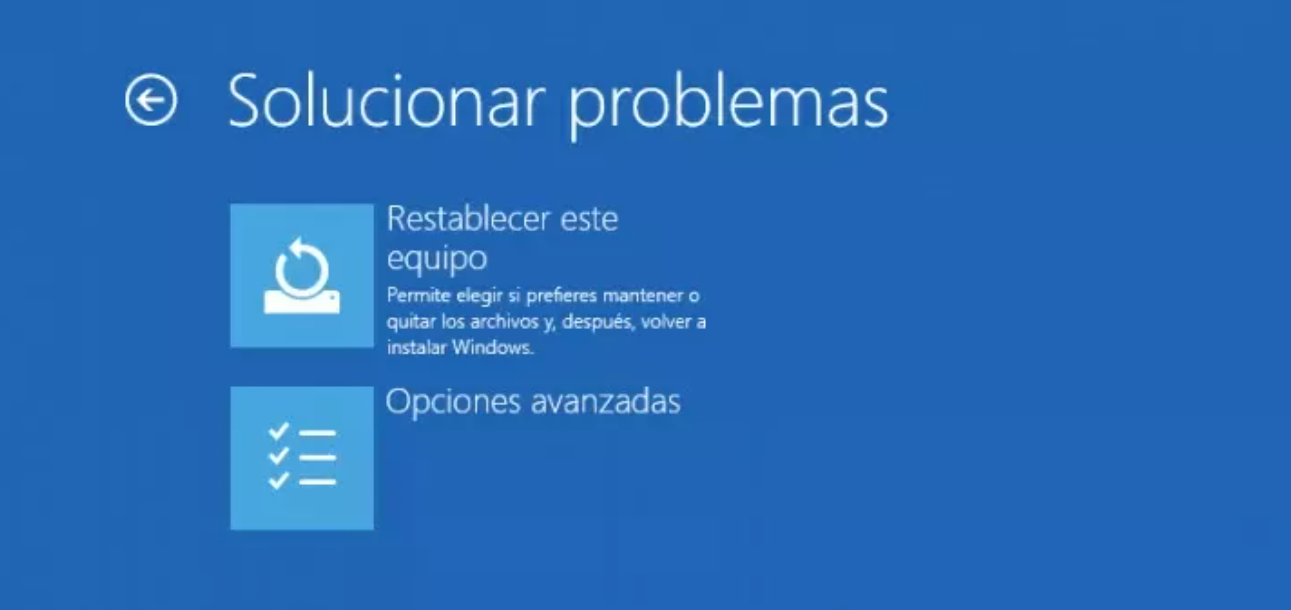
Antes de formatear el ordenador o portátil
Antes de meterle mano al ordenador o al portátil para formatearlo, es vital hacer una copia de seguridad de todo lo que te parece imprescindible y no quieres perder. Esto incluye desde tus documentos más importantes hasta las fotos y vídeos de tu disco duro.
Y ojo, no te olvides de esos programas que usas siempre y que te hacen la vida más fácil. Vas a tener que volver a descargarlos después del formateo, así que es mejor tener una lista preparada para no dejarte ninguno por el camino.
Hazte con una buena copia de seguridad y apunta bien los programas necesarios para que el formateo no te coja desprevenido. ¡Así estarás listo para darle nueva vida a tu ordenador o portátil!
Una vez hecho esto, empezaremos con el formateo de la siguiente forma:
Método 1: Restablecer el PC o el portátil
Tienes varias formas de restablecer tu ordenador o tu portátil, desde la nube o desde una instalación local que tuvieras previamente. Si lo haces desde la nube has de tener en cuenta factores como la velocidad de conexión a internet.
Opción 1: Restablecer Windows desde la nube.
Cuando se trata de simplificar el proceso, esta opción es perfecta para los principiantes. Te mostramos como hacerlo:
En Windows 10:
- 1Abre configuración > Actualización y seguridad > Recuperación
- 2
Seleccionar restablecer este PC y haz clic en comenzar.
- 3Escoge descargar de la nube y sigue las instrucciones de la pantalla.
Ventajas:
- Descarga la última versión de Windows.
- No requiere un medio de instalación.
Desventajas:
- Puede ser más lento que la instalación local.
- Necesita una conexión a internet estable.
En Windows 11 sigue el mismo proceso que el descrito para Windows 10, ya que en términos generales el proceso para restablecer o formatear un ordenador con Windows 10 es bastante similar al proceso en Windows 11.
Las diferencias principales entre Windows 10 y Windows 11 generalmente se encuentran en la interfaz de usuario y algunas características específicas del sistema operativo, pero en lo que respecta al proceso de restablecimiento o formateo, los pasos básicos suelen ser similares.
Sin embargo, es importante tener en cuenta que Windows 11 puede ofrecer algunas características adicionales o mejoras en el proceso de restablecimiento en comparación con Windows 10, dado que es una versión más reciente del sistema operativo. ¿No sabes que sistema instalar? Te adjuntamos un enlace con una comparativa aquí.
Por lo tanto, es recomendable consultar la documentación oficial de Microsoft sobre las versiones de Windows 10 o Windows 11, o seguir guías específicas para cada versión si tienes alguna duda o necesitas asistencia durante el proceso.
Opción 2: Restablecer Windows desde una instalación local.
Esta opción es más rápida y fiable, pero requiere un poco más de preparación y conocimientos. Aquí tienes cómo hacerlo:
En Windows 10:
- 1Abre Configuración > Actualización y seguridad > Recuperación.
- 2Selecciona Restablecer este PC y haz clic en Iniciar.
- 3Elige reinstalar el sistema operativo sin afectar a tus archivos personales.
- 4Sigue las instrucciones en pantalla.
Método 2: Instalación Limpia de Windows 10 o Windows 11
Cuando necesitas un control total sobre la configuración de tu PC, hacer una instalación limpia de Windows es la mejor opción. Aquí te mostramos cómo hacerlo:
En Windows 10:
- 1
Descarga la herramienta de creación de medios de Windows 10 desde el sitio oficial de Microsoft.
- 2
Ejecuta la herramienta y sigue las instrucciones en pantalla para crear un medio de instalación (USB o DVD).
- 3
Arranca tu ordenador desde el medio de instalación y sigue las instrucciones en pantalla para realizar una instalación limpia.
En Windows 11:
- 1
Descarga la herramienta de creación de medios de Windows 11 desde el sitio oficial de Microsoft.
- 2
Ejecuta la herramienta y sigue las instrucciones en pantalla para crear un medio de instalación (USB o DVD).
- 3
Arranca tu ordenador desde el medio de instalación y sigue las instrucciones en pantalla para realizar una instalación limpia.
Recuerda consultar el centro de documentación de Microsoft para asegurarte de que la versión que instales, va a ser la que permita a tu equipo funcionar de manera correcta, tienes toda la información en el centro de documentación de Microsoft.
Si eres autónomo o empresa, llámanos y te ayudaremos con todo lo relativo al mantenimiento informático de tu negocio o empresa. Puedes contactar con nosotros haciendo click aquí:
